几何画板如何绘制轴对称图形
- 格式:docx
- 大小:210.20 KB
- 文档页数:5


几何画板详细操作第一章:用工具框作图通过本章,你应熟练使用绘图工具作“点”、“线”、“圆”学会在几何对象上画“点”、“线”、“圆”学会用绘图工具构造交点、等圆、直角等的构造技巧学会“点”、“线”、“圆”的标签的显示和隐藏理解用几何画板绘图应首先考虑对象间的几何关系第一节几何画板的启动和绘图工具的介绍画特殊的线:单击【直尺工具】,按住Shift键拖动鼠标。
画交点:单击【选择箭头工具】,然后拖动鼠标将光标移动到交点处(光标由变成横向,状态栏显示的是“点击构造交点”)单击一下,就会出现交点。
也可通过画点工具在交点处单击。
给对象加标签(标签即对象的名称):使用【文本工具】单击对象,可以显示或隐藏对象的标签修改对象的标签:使用【选择箭头工具】或【文本工具】右击对象,从快捷菜单中选择相应的内容(如:点的标签…,线段的标签…)移动标签位置:使用【选择箭头工具】或【文本工具】指向标签,当其形状变为手型时拖动标签例1:绘制圆、线段、射线、直线、水平、垂直及450角的线、交点,修改点的标签、圆内接三角形、直角三角形参数设置:通过执行“编辑/参数选项”命令可设置默认参数,如点的标签的设置:移动对象:使用【选择箭头工具】拖动选择对象,然后拖动鼠标例2:等腰三角形(画法一)制作结果拖动三角形的顶点,三角形形状和大小会发生改变,但始终是等腰三角形,这就是几何的不变规律要点思路利用“同圆半径相等”来构造等腰三、操作步骤1、打开几何画板,建立新绘图2、画圆3、画三角形单击【直尺工具】,移动光标到圆周上的点处(即画圆时的终点,此时点会变淡蓝色),单击并按住鼠标向右移动到圆周上松开鼠标;在原处单击并按住鼠标向左上方移动到圆圆心处松开鼠标;在原处单击并按住鼠标向左下方移动到起点处松开鼠标。
4、隐藏圆按“Esc”键(取消画线段状态)单击圆周后,按“Ctrl+H”5、将该文件保存为“等腰三角形1.gsp”例3:线段的垂直平分线一、制作结果如图所示,无论你怎样拖动线段,竖直的线为水平线段的垂直平分线二、要点思路学会使用【直尺工具】画线段和直线,学会等圆的构造技巧。


如何利用几何画板做二次函数关于y=x对称的图像如何利用几何画板做二次函数关于y=x对称的图像函数图像时不能被反射的,只是使用自定义变换或者构造轨迹实现你的要求。
假设二次函数是y=x²。
1、绘制函数y=x²。
2、绘制直线y=x。
(不能是函数图像,必须是绘制直线,否则不能成为镜面)。
3、在抛物线上任意绘制一点A,以直线为镜面反射A,得到点B。
4、选定点A和B,“变换”-“创建自定义变换”。
5、选定抛物线,“变换”-执行“新创建自定义变换”。
如何利用几何画板动画显示二次函数y=x2和函数y=1/x图象的对称性以函数y=1/x为例进行讲解。
1、“绘图”-“绘制新函数”,绘制y=1/x;2、作直线y=-x;(不能用绘制图像方法,而是选中原点和点(1,-1)构造直线)3、在直线上任画一个可动点A,选中动点A和直线,做垂线;4、构造直线和y=1/x图像的两个交点B和C;5、度量点A和点B、点A和点C的距离,度量值尽量靠近;6、在直线上拖动点A,可以直观观察到点B和点C到对称轴线的距离始终相等,且直线BC与对称轴线垂直。
如何用几何画板做二次函数图像课件1、可以绘图---绘制新函数---输入函数解析式2、可以建立三个参数,利用三个参数在新建函数(或绘制新函数)建立参数函数解析式,改变参数就可以改变图形.如何用几何画板动态演示二次函数函数图像1、快速地作出我们想要的二次函数的图象;2、动态演示几种形式的二次函数的图象,帮助学生理解二次函数的图象、性质及几种形式的二次函数图象之间的平移与对称关系;3、动态演示二次函数的函数值随自变量的变化而变化的情景.你是需要哪种动态平移翻折因点而动每个都不太一样如何用几何画板作二次函数图二次函数是描述客观世界运动变化规律的数学模型,是以变化与对应为基础的重要数学概念。
要让学生理解二次函数的变量之间的相互依赖关系,清楚地看到二次函数的几种形式y=ax2、y=ax2 +k、y=(x-h)2、y=a(x-h)2+k、y=ax2+bx+c之间的平移、对称关系,需要给学生提供大量的图象素材,让学生观察、分析与对比。

CAD中轴对称与中心对称的绘制技巧在CAD设计中,轴对称和中心对称是常用的设计技巧,它们可以有效地提高绘图的精度和效率。
在本文中,我们将介绍CAD软件中绘制轴对称和中心对称图形的技巧,希望能对使用CAD软件进行设计的读者有所帮助。
首先,我们来介绍轴对称绘制技巧。
轴对称是指图形的左右两部分完全相同,只需要绘制图形的一部分,然后通过一个轴线将其复制并翻转得到完整的图形。
在CAD软件中,我们可以通过以下步骤绘制轴对称图形。
第一步,绘制轴线。
选择直线工具,在图纸上绘制一条轴线,该轴线将作为图形的轴对称中心。
第二步,绘制半个图形。
使用线段工具、圆弧工具等绘制半个图形,该图形将与轴线在一侧。
第三步,复制并翻转图形。
选择图形,并使用镜像命令将其复制到与轴线对称的另一侧。
镜像命令通常可通过右键菜单或CAD软件提供的工具栏找到。
第四步,合并图形。
选择两个对称的图形,并使用合并命令将它们合并成一个完整的图形。
通过上述步骤,我们可以在CAD软件中轻松绘制出轴对称图形。
这种绘制技巧可以大大提高绘图的效率,减少了重复绘制的工作量。
接下来,我们来介绍中心对称绘制技巧。
中心对称是指图形相对于一个中心点呈现出对称的特点。
在CAD软件中,我们可以通过以下步骤绘制中心对称图形。
第一步,绘制中心线。
选择直线工具,在图纸上绘制一条中心线,该中心线将作为图形的中心对称轴线。
第二步,绘制半个图形。
使用线段工具、圆弧工具等绘制半个图形,该图形将与中心线在一侧。
第三步,复制并翻转图形。
选择图形,并使用镜像命令将其复制到与中心线对称的另一侧。
镜像命令通常可通过右键菜单或CAD软件提供的工具栏找到。
第四步,合并图形。
选择两个对称的图形,并使用合并命令将它们合并成一个完整的图形。
通过上述步骤,我们可以在CAD软件中绘制出中心对称图形。
中心对称绘制技巧可以帮助我们快速绘制对称的图形,节省时间和精力。
总结起来,CAD软件中轴对称和中心对称的绘制技巧是非常实用的。
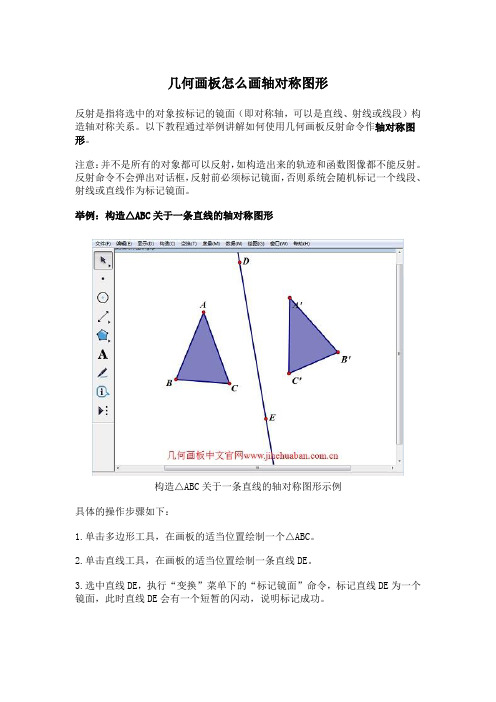
几何画板怎么画轴对称图形
反射是指将选中的对象按标记的镜面(即对称轴,可以是直线、射线或线段)构造轴对称关系。
以下教程通过举例讲解如何使用几何画板反射命令作轴对称图形。
注意:并不是所有的对象都可以反射,如构造出来的轨迹和函数图像都不能反射。
反射命令不会弹出对话框,反射前必须标记镜面,否则系统会随机标记一个线段、射线或直线作为标记镜面。
举例:构造△ABC关于一条直线的轴对称图形
构造△ABC关于一条直线的轴对称图形示例
具体的操作步骤如下:
1.单击多边形工具,在画板的适当位置绘制一个△ABC。
2.单击直线工具,在画板的适当位置绘制一条直线DE。
3.选中直线DE,执行“变换”菜单下的“标记镜面”命令,标记直线DE为一个镜面,此时直线DE会有一个短暂的闪动,说明标记成功。
4.选中△ABC,执行“变换”菜单下的“反射”命令,得到与△ABC轴对称的新△A’B’C’。
5.执行“文件”—“保存”命令,并以“构造△ABC关于一条直线的轴对称图形”为文件名保存。
提示:轴对称图形从左到右演示了拖动三角形顶点改变其位置和形状,可以观察到动态保持的对称关系和相关性质。
学习了以上教程,相信大家都对使用几何画板反射命令作轴对称变换有了更深的了解,从而学会构造轴对称图形。
教案:如何画出轴对称图形?的文章。
一、引言在我们日常生活中,很多物体是对称的,例如正方形、圆形等。
这些物体的对称性带来美感和和谐感,以至于人们能够用很多方式去增加和创造这种对称性。
轴对称图形就是其中一个很好的示例。
轴对称图形是指图形中某个中心轴线(或对称轴线)能将这个图形分成两个完全相等的部分。
假如这个图形是可旋转的,例如一个平面旋转图形,这个中心轴线会让图形每次转一半,还是能够得到相同的结果。
学习如何画出轴对称图形是十分重要的,因为它不仅提高了我们的美学能力,还能帮助我们更好地理解几何学,为今后的学习和探索奠定深厚的基础。
在本文中,将会讨论如何画出轴对称图形的教案。
这个教案适用于初学者,希望读者能够通过这篇文章,对轴对称图形有一个较为全面的了解,并能够通过一些基本技巧和步骤掌握画出轴对称图形的技能。
二、基础理论部分在谈论如何画出轴对称图形之前,有必要先介绍一些基础的理论概念和知识。
1. 轴对称图形的定义和类别轴对称图形是指中心轴线将图形分成两个完全对称的部分的图形。
对称轴线可以存在于纵轴、横轴,还可以为其他方向的轴线。
轴对称图形根据对称轴线的不同方向,又被分为以下几种类型:纵轴对称图形:对称轴线垂直于底边;横轴对称图形:对称轴线水平于底边;轴对称图形:对称轴线垂直于底边和横轴对称轴线都存在。
2. 轴对称图形的性质在学习轴对称图形之前,有必要了解一些图形的默认属性。
这些属性将有助于我们更好地理解轴对称图形的性质。
所有的圆都是对称图形,并且这个对称轴线是过圆心的直径。
所有的等边三角形、正方形和等矩形都有一条划分中心。
任何情况下,底边与中心轴线相垂直的图形总是轴对称的。
3. 轴对称图形的应用轴对称图形有着广泛的应用领域,包括建筑、制造、绘画等领域。
在建筑设计中,轴对称图形可用于构建建筑物的立面、计划和设计;在制造过程中,轴对称图形可用于设计和制造零件或产品的几何结构。
在绘画和艺术领域,轴对称图形被用于创造一种平衡感和视觉和谐感。
怎样画轴对称图形南京财经大学李航在现实生活中,我们经常会见到轴对称图形,如雄伟的北京天安门、美丽的蝴蝶以及漂亮的窗花等等。
那怎么画轴对称图形呢?我们知道几何图形是由点、线、面构成的,由点构成线、由线构成面、再由面构成日常生活中的空间图形。
下面我们从平面上的点开始,从简单到复杂逐步深入的来讨论轴对称图形的画法。
给定平面中的一点和一条直线,怎么作这一点关于这条直线的对称点呢?l 由轴对称图形的性质,我们知道对称轴是垂直平分一对对称点连线。
也就是说,两个对称点在对称轴的两边,且到对称轴的距离相等。
根据这一性质,从已知点向已知直线做垂线段并延长一倍,即可得到这一点关于已知直线的对称点。
A ··B 如左图1,已知点A和直线l,从A点做l的垂线段并延长一倍即可得到A点关于l的对称点B。
如果点在直线上,则该点的对称点是它本身。
图1如果平面上由无数个点构成一条直线,那么怎么去确定一条直线的轴对称图形呢?我们知道,平面上两个不同的点可以确定一条直线,很容易想到,我们只要确定已知直线上两个不同的点的对称点就可以确定这条直线的轴对称直线了。
l 如图2,已知直线AB和直线l,要画出AB关于l的对称图形只需要在直线AB上选两个不同的点,作这两点关于l的对称点就可以确定直线AB的对称图形CD。
··点构成线,线构成面,类似的,作出构成这个平面图形的直线的轴对称图形即可确定这个平面的对称图形。
我们以平面三角形为例,如图3,△ABC为平面上的三··角形,作这个三角形关于直线l的轴对称图形。
三角形的三个顶点就可以确定这个平面三角形,将三个顶点的轴对称点确定了,就可以作出平面三角形的轴对称图形了。
图2 l通过以上对点、线、面轴对称图形的探究,我们可以作出任意的不规则图形的轴对称图形。
只需要找出这个不规则图形的关键点,作出关键点的轴对称点,再依据图形的形状和性质画出最终的轴对称图形。
几何画板如何绘制轴对称图形
图形变换是几何图形中常见的一种,以轴对称最为简单,利用几何绘图工具很容易就能画出来。
几何画板构造轴对称图形的方法有很多,本文以构造轴对称三角形为例,介绍怎样利用点的值构造轴对称图形。
具体操作如下:
1.绘制竖直线段和三角形。
按住Shift键,使用“线段直尺工具”构造竖直线段AB。
利用“自定义工具”中的“三角形”在线段的左侧绘制△CDE。
利用“线段直尺工具”和自定义工具构造竖直线段AB和三角形CDE 2.构造对称点。
双击线段AB标记为镜面,选定点C、D、E,选择菜单“变换”——“反射”,得到点C’、D’、E’。
标记线段AB为镜面后构造点C、D、E的对称点
3.利用对称点构造圆上的弧。
在线段AB上任意绘制一点O,选定点O、E'、E,选择菜单“构造”——“圆上的弧”,绘制出弧EE’;利用同样的方法绘制出弧CC’、DD’。
利用对称点分别构造与其相对应圆上的弧
4.构造三角形C’D’E’和弧EE’上的点P。
构造△C’D’E’,在弧EE’上构造一个点P,选择菜单“度量”——“点的值”。
构造三角形C’D’E’后在弧上度量出任意一点的值
5.构造三角形的另外两点。
右键弧DD',选择“在弧上绘制点”,点值使用步骤4度量的点值,点的标签为Q。
同样的方法在弧CC'上绘制点,点的标签为R。
使用P点的度量值构造三角形的另外两点
6.构造三角形并修改属性。
选定点P、Q、R,选择菜单“构造”——“三角形内部”。
右键三角形内部,修改属性为“红色”、“不透明”。
构造三角形PQR并修改其属性
7.隐藏不必要的对象,改变点O的位置,可以调整运动弧度。
拖动点Q、点R,观察对称三角形的形状变化。
隐藏多余对象并改变O、Q、R三点的位置改变对称三角形的形状
以上向大家介绍了在几何画板中利用点的值构造轴对称图形的方法,可以动态地展示图形的变化,大家可以根据教程多多练习,即可熟练掌握。